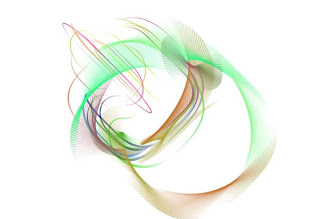شاید فکر کنید که برنامه ی نت پد که در منوی استارت ویندوز است چیزی برای یاد گرفتن نداشته باشد اما جالب است بدانید این برنامه کوچک دارای ترفند های مختلفی می باشد که از چشم خیلی از کاربران دور مانده .
-
برنامه ی notepad را باز کرده و در ابتدای خط بنویسید LOG. (با حروف بزرگ) حالا فایل رو ذخیره کنید و نت پد رو ببندید . هر زمان که این فایل رو باز کنید ساعت و زمان جاری به فایل اضافه خواهد شد با استفاده از این قابلیت می توانید هر باز که فایل مطلبی اضافه می کنید زمان آن را هم داشته باشد مثل فایل های Log نرم افزار های مختلف.
برنامه ی notepad را باز کرده و از منوی فایل گزینه open را انتخاب کنید در قسمت نام فایل یک آدرس وب مانند http://itnewsman.blogspot.com/ وارد کرده و دکمه open را بزنید خواهید دید که کد html لینک به آن آدرس نمایش داده خواهد شد.
-
برنامه ی notepad را باز کرده و از منوی فایل گزینه open را انتخاب کنید در قسمت نام فایل چند تا نقطه بگذارید به دسکتاپ خواهید رفت (گذاشتن نقطه به تعداد مختلف را در run نیز امتحان کنید جالب است!)
برنامه ی notepad را باز کرده و در خط اول این جمله را بنویسید bebe not pad trick و آن را ذخیره کرده و برنامه را بسته و فایل ذخیره شده را باز کنید حتما از نوشته های شبه چینی متعجب خواهید شد در واقع شما هر متنی که شامل 4 کاراکتر 3 کاراکتر 3 کاراکتر و در آخر 5 کاراکتر باشد دچار این مشکل می شود مثلا AAAA BBB CCC DDDDD
برنامه ی notepad را باز کرده و این خط را در آن copy و paste کرده و آن را ذخیره نموده و بعد فایل را با آنتی ویروس خود اسکن کنید نتیجه جالب است
X5O!P%@AP[4\PZX54(P^)7CC)7}$EICAR-STANDARD-ANTIVIRUS-TEST-FILE!$H+H*X5O!P%@AP[4\PZX54(P^)7CC)7}
این یک فایل برای تست آنتی ویروس هاست .
برنامه ی notepad را باز کرده و دستورات command prompt یا همان cmd را در آن تایپ کرده و آن را با نام دلخواه و پسوند bat ذخیره کنید و بعد فایل ایجاد شده را باز کنید حالا شما یک فایل batch دارید مثلا با این دستورات می توانید کانکشن های TCP سیستمتان را ببینید
@echo
@netstat -n
@echo.
@pause
-
یک فایل notepad را باز کرده و کلید های کنترل و حرف جی CTRL+G را فشرده و شماره خطی را که می خواهید به آن بروید را وارد کنید. از منوی view گزینه status bar را در حالت انتخاب قرار داده تا شماره کاراکترو شماره خطی که اشاره گر در آنجاست نمایش یابد.
اگر word wrap از منوی format آنتخاب شده باشد status bar غیر فعال خواهد بود .
یک باگ دیگری که در نت پد دیده شد اینه که اگر word wrap فعال باشه و نوشته ی شما بیش از یک خط باشد بعد از ذخیره کردن اشاره گر موس بدون دلیل به چند کاراکتر عقب می رود و این کار برای خط های بعدی نیز تکرار می شود.
برگرفته از : اگزا